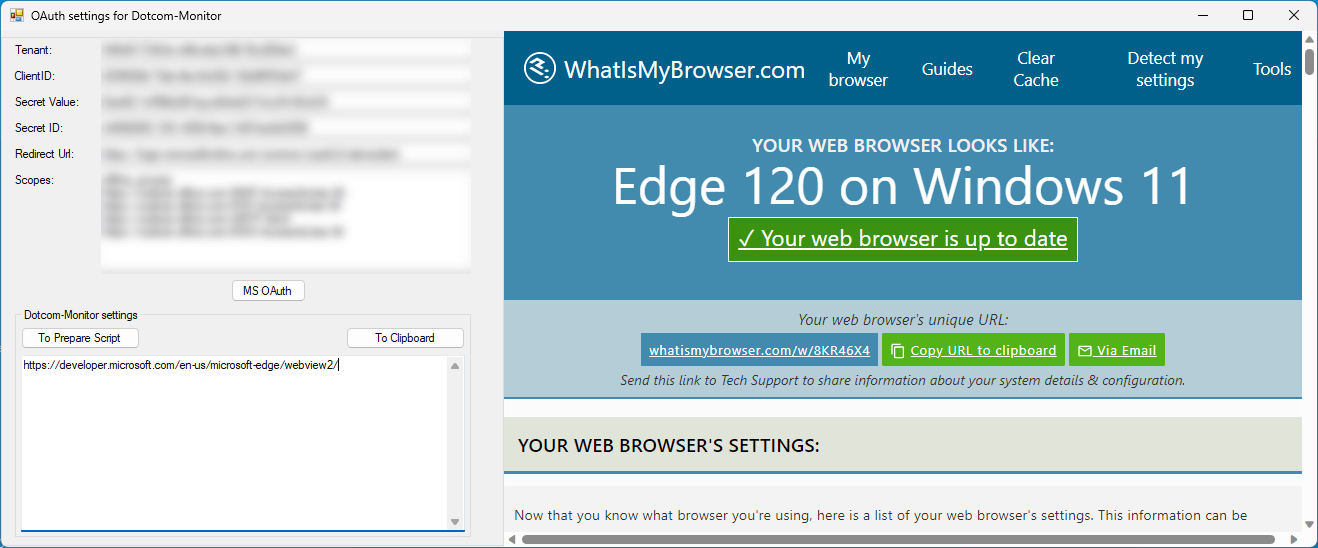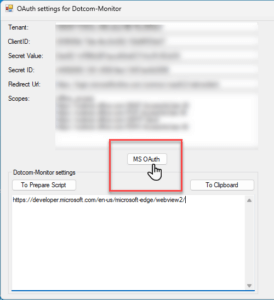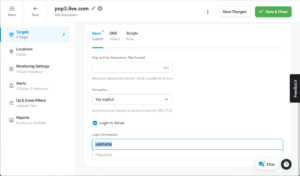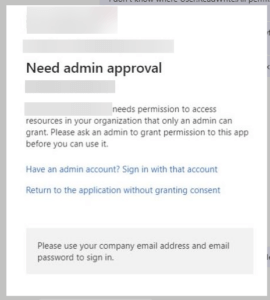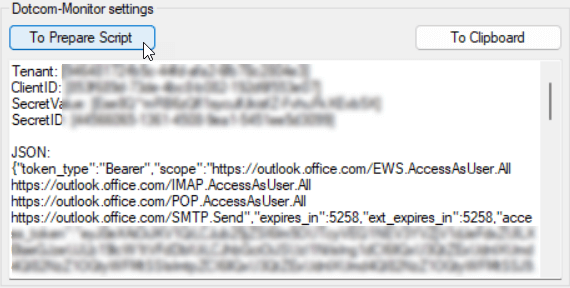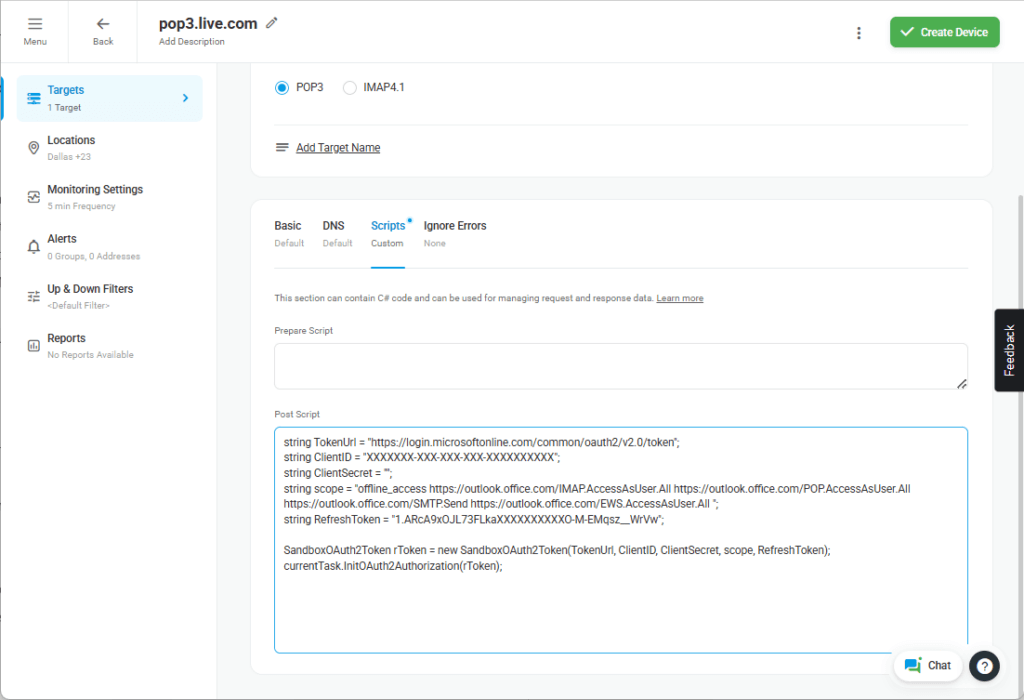Dotcom-Monitor は、”先進認証” (トークンによる AD に対する認証) とも呼ばれる先進認証を使用した Microsoft 365 または Office 365 アカウント (Exchange Online メールボックス) の監視をサポートしています。 先進認証では、通常、ユーザー名とパスワードのみに依存するのではなく、認証に OAuth 2.0 トークンを使用します。 強化されたセキュリティ機能を提供し、多要素認証をサポートし、推奨される認証方法です。
監視用の最新の認証プロセスを構成するには、Dotcom-Monitor アプリが AD で更新トークンと割り当てられたスコープに基づいてターゲット Exchange Online アカウントにアクセスできるようにする認証スクリプトを作成する必要があります。 スクリプトは、監視対象設定の[スクリプトの準備]セクションで指定する必要があります。
Dotcom-Monitor は、必要なスクリプトの生成を簡素化するように設計されたユーティリティ アプリを提供します。 アプリはこちらからダウンロードできます: GetOAuthToken.zip。
ダウンロードしたら、GetOAuthTokenアプリを起動します。 右側に “お使いのブラウザーは最新です” と表示されない場合は、MS の公式 Web サイト ( https://developer.microsoft.com/en-us/microsoft-edge/webview2/) から Microsoft Edge WebView2 コンポーネントをダウンロードします。
[MS OAuth] をクリックして、監視する Office 365 アカウントにログインします。
先進認証を使用して監視する Office 365 アカウントにログインします。 ユーザー名は、Dotcom-Monitor Web サイトの基本ターゲット設定の [ログイン情報] フィールドに指定されたユーザー名と一致する必要があることに注意してください。
ターゲット アカウントへの管理者アクセス権がある場合、アプリは、更新トークンや AD 内の Dotcom-Monitor アプリのスコープのリストなど、アカウントへのアクセスに必要なデータを Dotcom-Monitor 設定 フィールドに自動的に入力します。
コードを準備スクリプトに変換するには、「 スクリプトを準備する」をクリックします。
次に、[ クリップボードへ ] をクリックし、スクリプトを Dotcom-Monitor アカウントの監視ターゲット設定の [ スクリプトの準備 ] フィールドに貼り付けます。
OAuth 2.0 トークンのスコープを特定のプロトコルに制限する
トークンの範囲を特定のプロトコルに制限する場合は、 OAuth2Target 認証を初期化するときの列挙型:
public enum OAuth2Target { All, Http, Smtp, Pop3, Imap, ActiveSync, WebSocket, Media };
例: OAuth トークンを POP3 のみに制限する
string TokenUrl = "https://login.microsoftonline.com/common/oauth2/v2.0/token"; string ClientID = "XXXXXXX-XXX-XXX-XXX-XXXXXXXXXX"; string ClientSecret = ""; string scope = "offline_access https://outlook.office.com/POP.AccessAsUser.All"; string RefreshToken = "1.ARcA9xOJL73FLkaXXXXXXXXXXO-M-EMqsz__WrVw"; SandboxOAuth2Token rToken = new SandboxOAuth2Token(TokenUrl, ClientID, ClientSecret, scope, RefreshToken); // Initialize authorization specifically for POP3 currentTask.InitOAuth2Authorization(rToken, OAuth2Target.Pop3);